Windows 11 的下载卡住了?这是你应该做的
一分耕耘,一分收获!既然打开了这篇文章《Windows 11 的下载卡住了?这是你应该做的》,就坚持看下去吧!文中内容包含等等知识点...希望你能在阅读本文后,能真真实实学到知识或者帮你解决心中的疑惑,也欢迎大佬或者新人朋友们多留言评论,多给建议!谢谢!
Windows 11 是微软该系列的最新版本,可能是最先进的。随后,大多数当前运行上一次迭代的人都想升级。但是,一些用户报告说 Windows 11 下载被卡住了。
下载可能会停留在 0%、99% 甚至 100%,或者可能是不同的值。虽然当它更接近最后两个时,用户会花费数小时等待它完成,希望它会完成,但下载没有进展。
因此,我们决定将本文专门用于帮助在升级到最新版本时面临 Windows 11 下载卡住问题的用户。
为什么 Windows 11 下载卡住了?
当您下载和安装最新版本的操作系统时,某些后台服务必须正在运行。
除此之外,您必须有一个有效的 Internet 连接。大多数情况下,互联网问题导致 Windows 11 下载卡在 99% 或 100%。这是因为下载进展顺利,直到连接中断。
此外,已知某些外围设备、驱动程序和应用程序会与升级过程发生冲突。在以下部分中,我们分别处理了每个问题,并列出了解决 Windows 11 下载卡住问题的最佳解决方案。
如果 Windows 11 下载卡在 99% 或 100%,我该怎么办?
1.检查互联网连接
主要原因之一,通常被忽视,是互联网连接问题。比如说,您将 Windows 11 更新下载并进行了一段时间,但随后互联网丢失了。
在这种情况下,看起来好像 Windows 11 下载卡住了,而实际问题出在互联网上。因此,请确保连接已启动并正在运行。
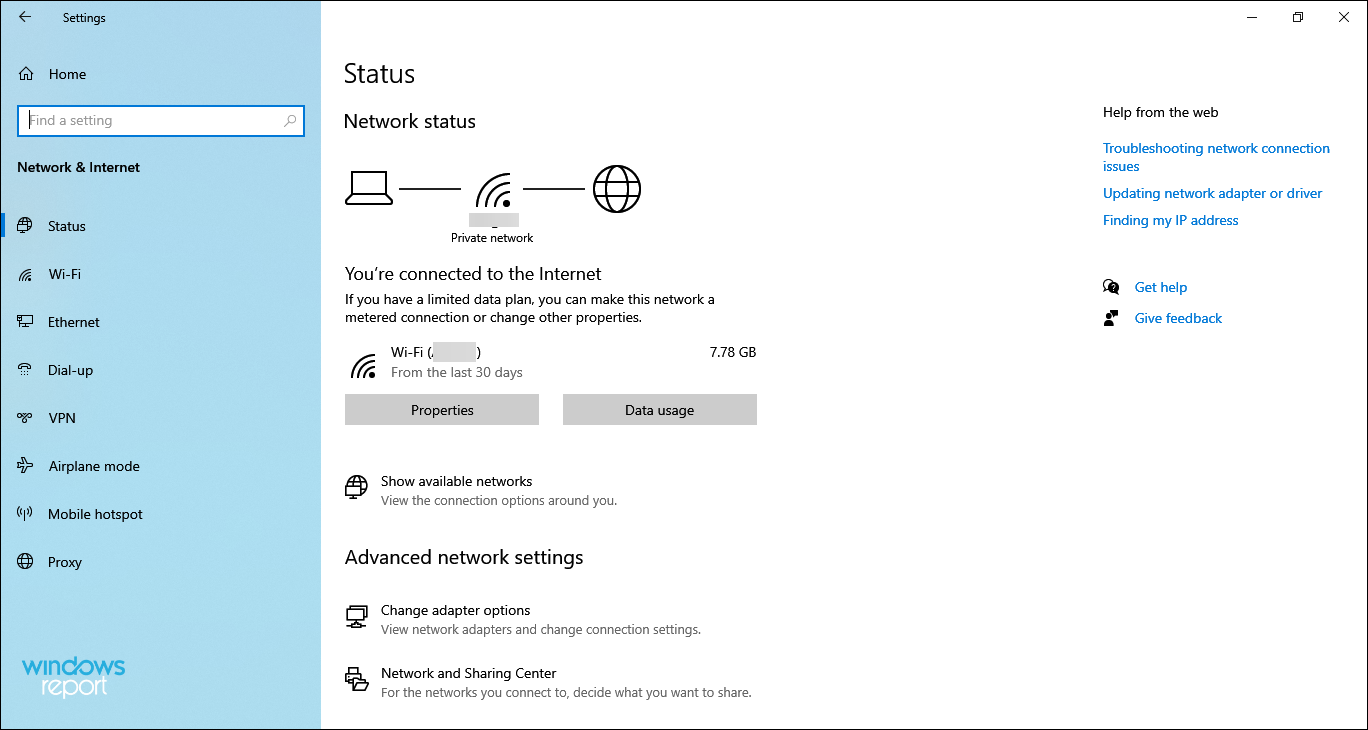
如果您遇到网络问题,请查看本教程进行修复。或者,如果它是缓慢的互联网速度,这里是在 Windows 11 中提高它的方法。
2.断开不必要的外围设备
如果您有多个外围设备连接到计算机,请断开非关键外围设备。众所周知,其中许多与更新冲突,并且不允许它通过。
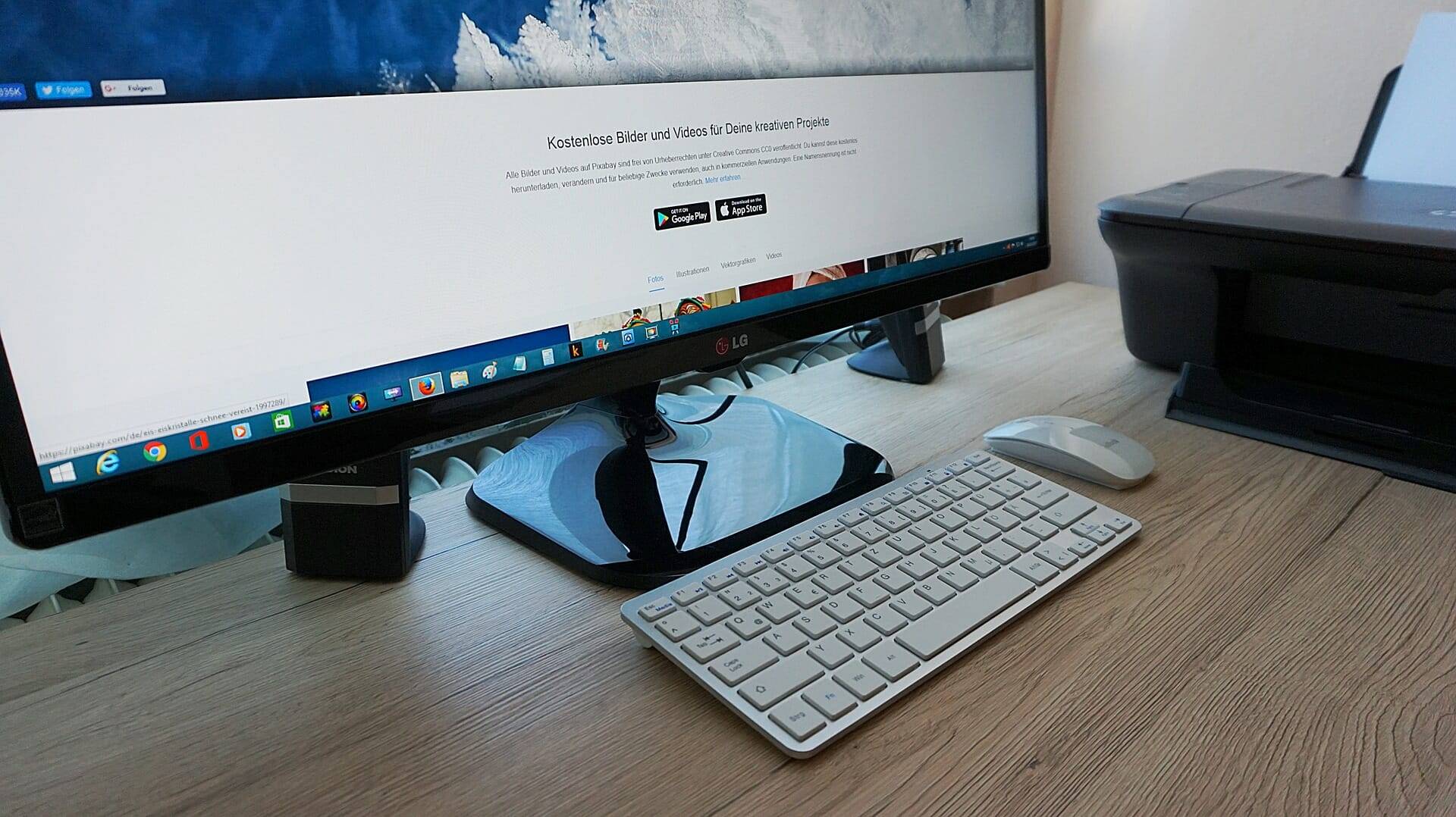
在这里,您所要做的就是移除打印机、扬声器、麦克风和其他此类设备,而只留下键盘、鼠标和显示器等基本设备。
完成后,重新启动计算机,并检查 Windows 11 下载卡住问题是否已消除。
3. 运行 Windows 更新疑难解答
- 按Windows+I启动设置应用程序,然后单击更新和安全。
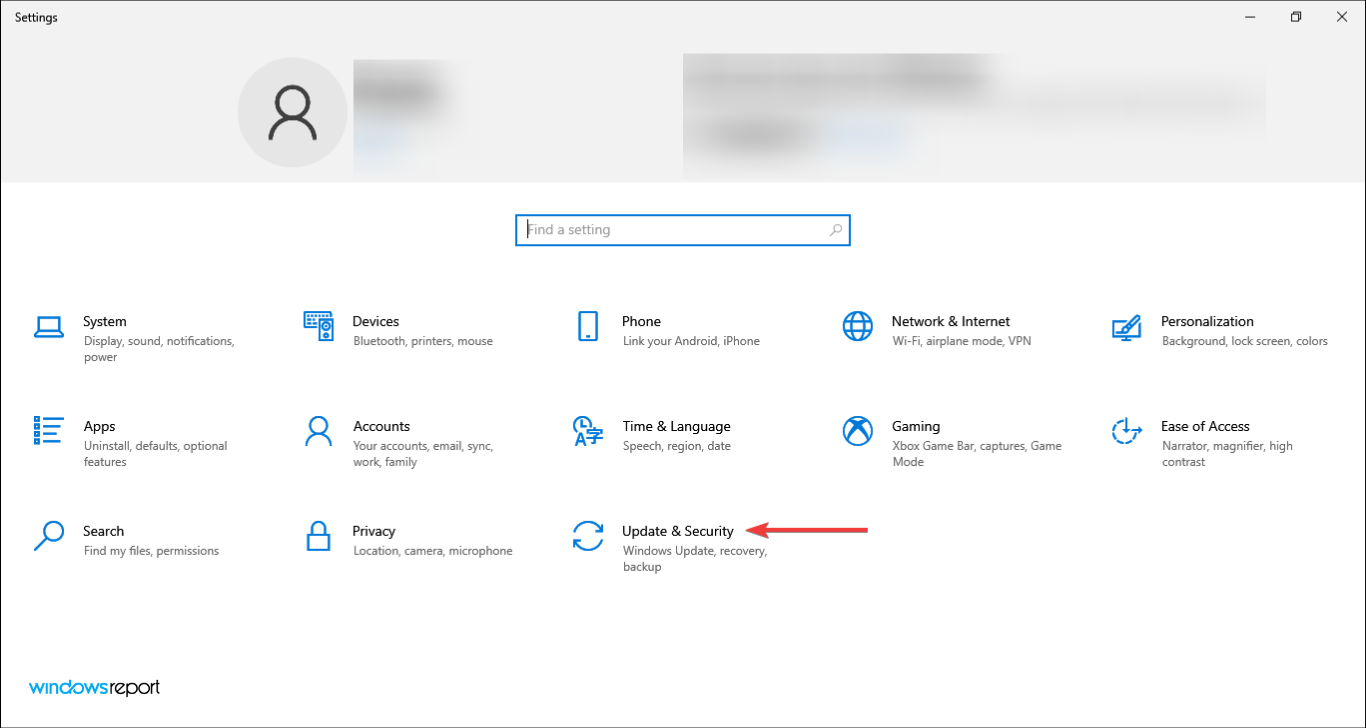
- 从左侧的导航窗格中选择疑难解答选项卡。
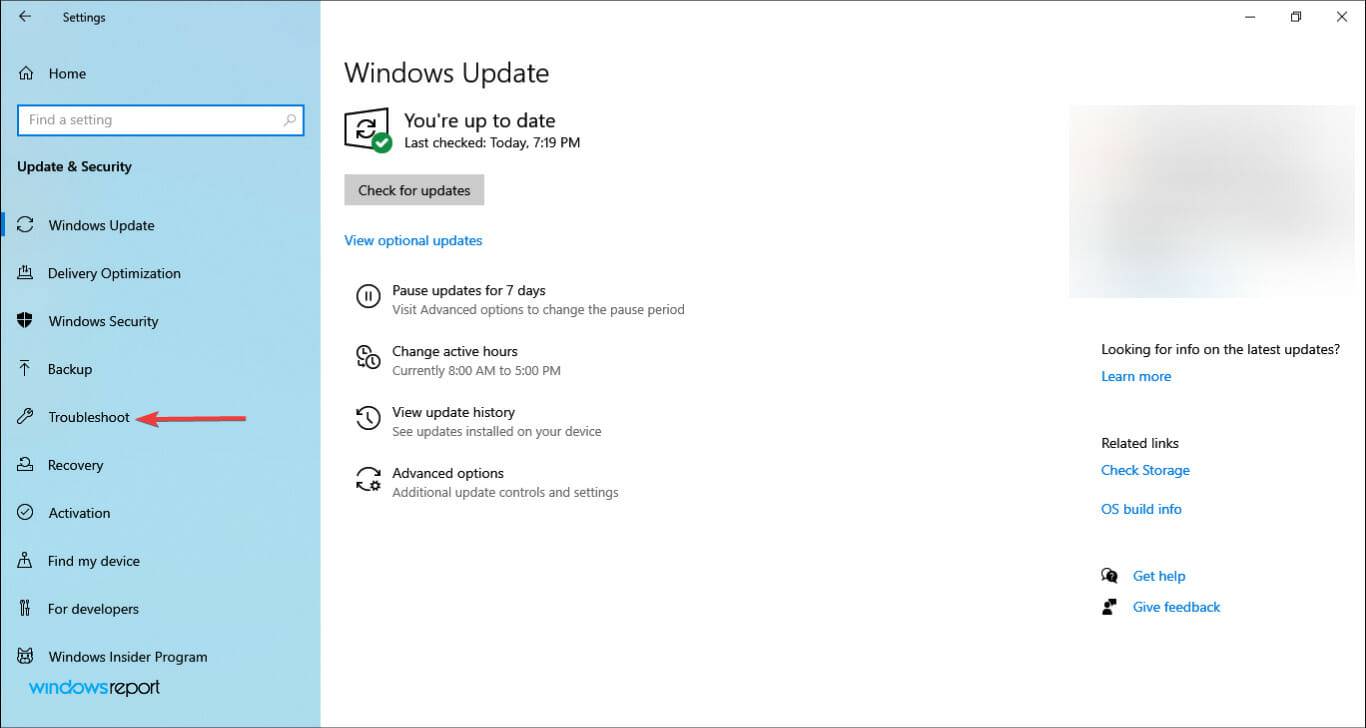
- 单击其他疑难解答。
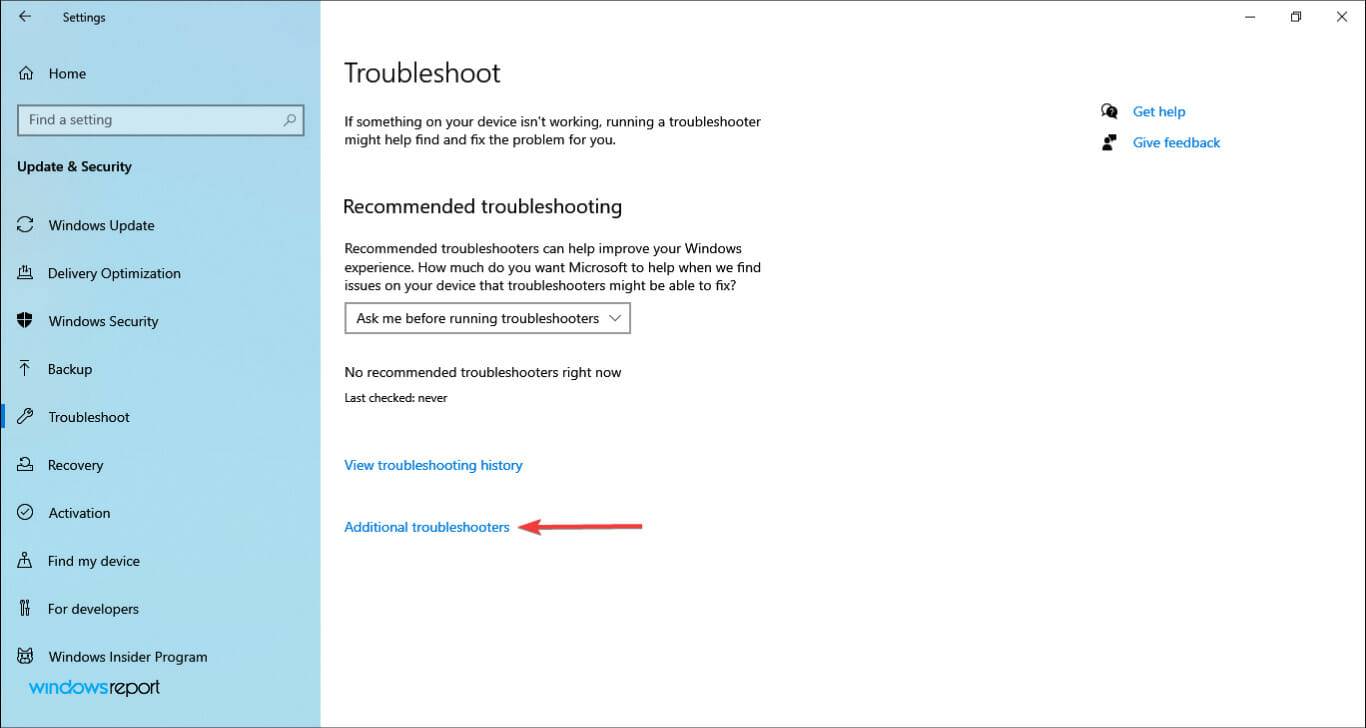
- 接下来,单击Windows 更新条目。
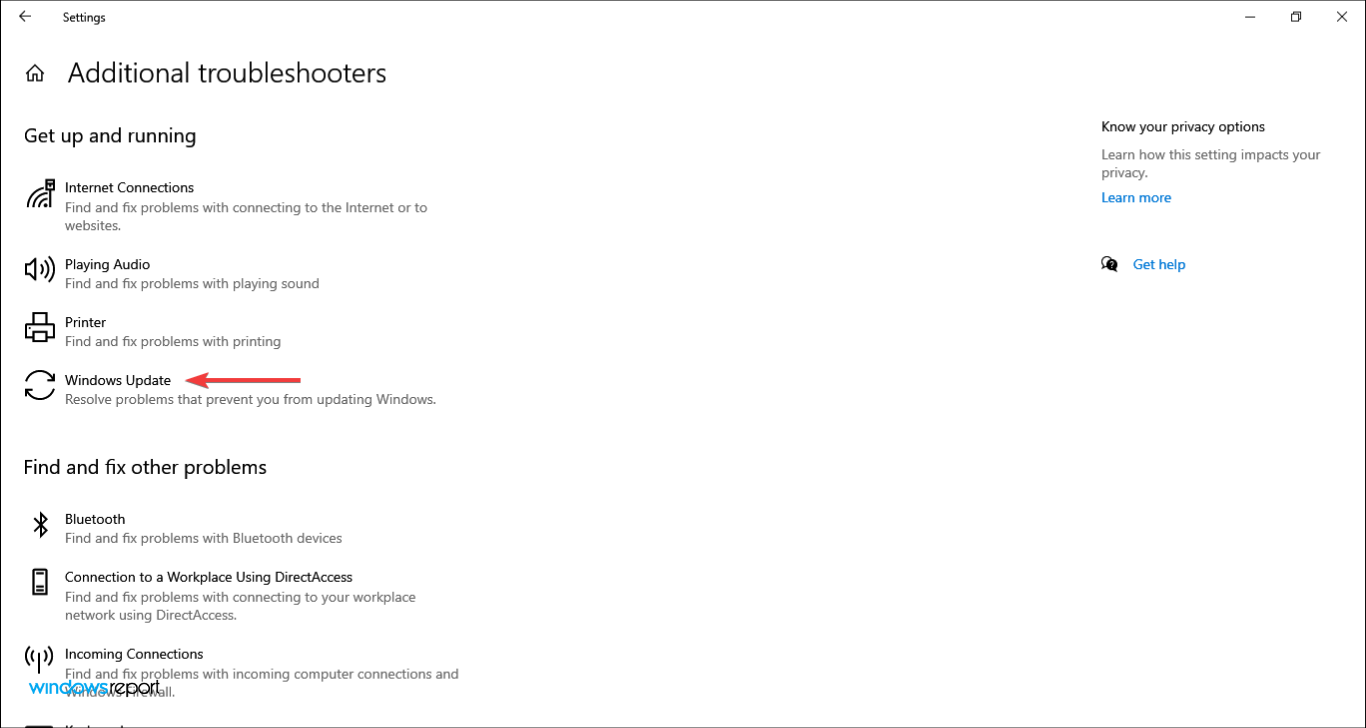
- 最后,单击运行疑难解答按钮以识别和修复Windows Update的问题。
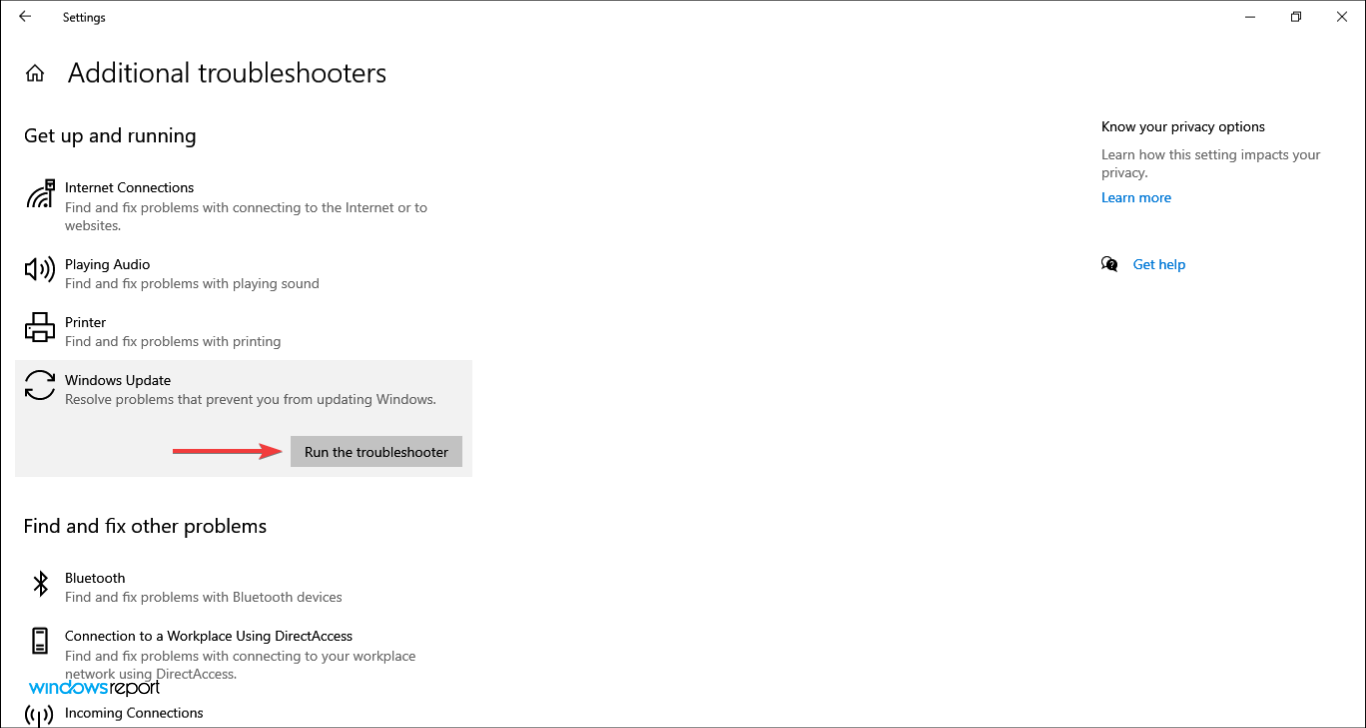
- 选择适当的响应并按照屏幕上的说明完成故障排除过程。
Microsoft 提供了几个内置的疑难解答程序来自动诊断和修复系统问题。建议您在遇到问题时运行相关的疑难解答程序。在这种情况下,您也有一个,即 Windows 更新。
运行疑难解答后,检查 Windows 11 下载卡住问题是否已修复。
4.暂停更新,然后重试
- 按Windows+I启动设置应用程序,然后从此处列出的选项中单击更新和安全。
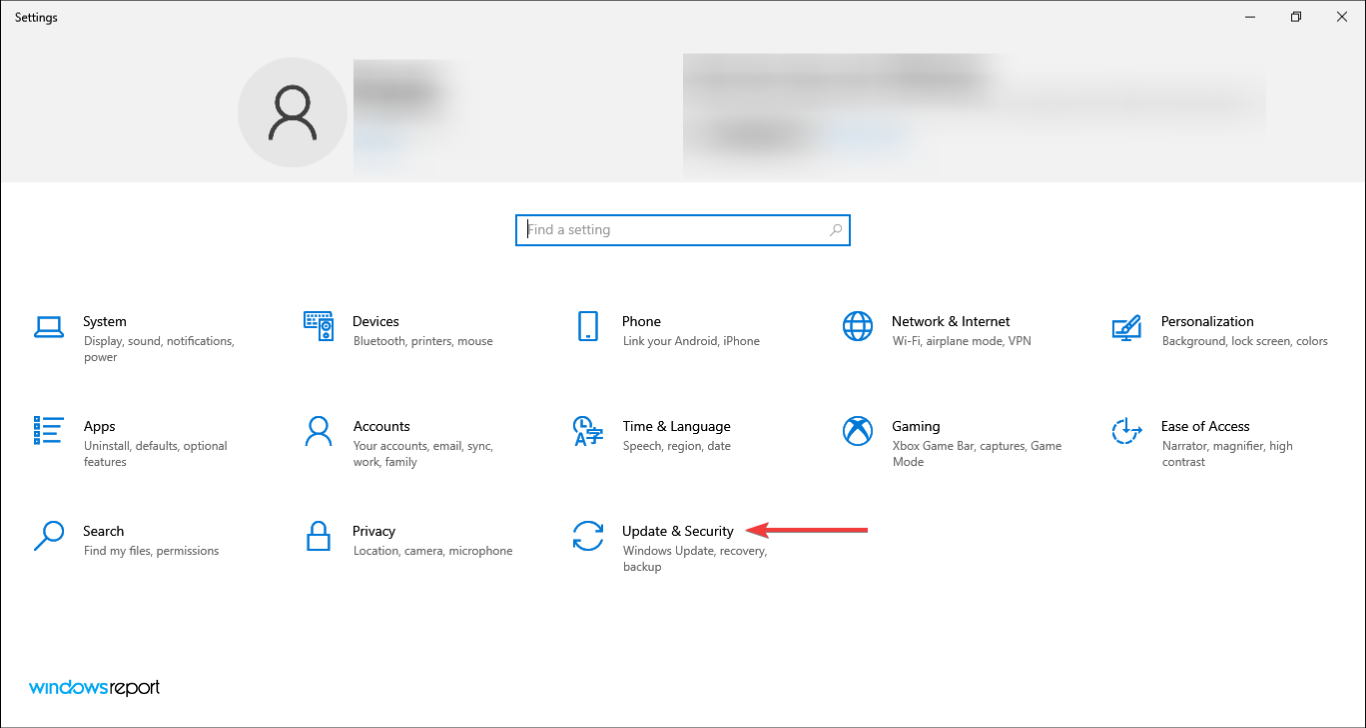
- 接下来,点击右侧的暂停更新 7 天。
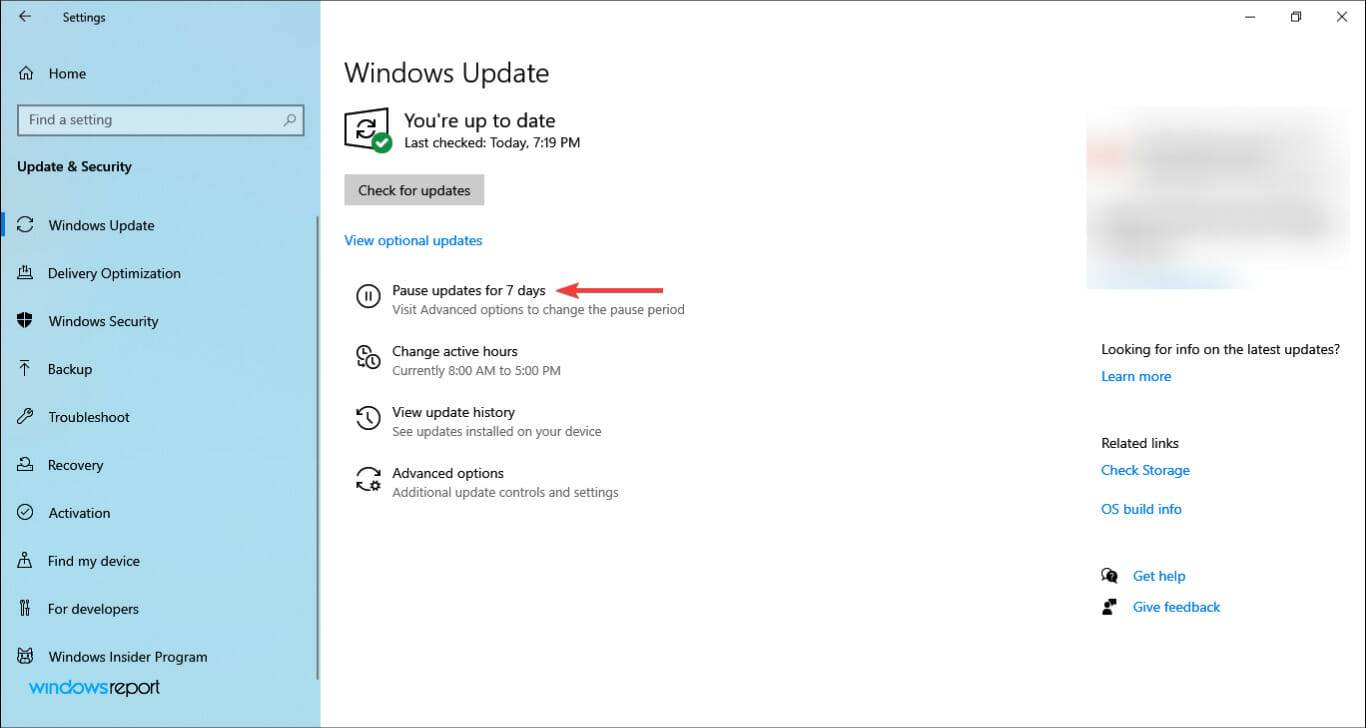
- 重新启动计算机,再次导航到更新和安全设置,然后单击恢复更新。
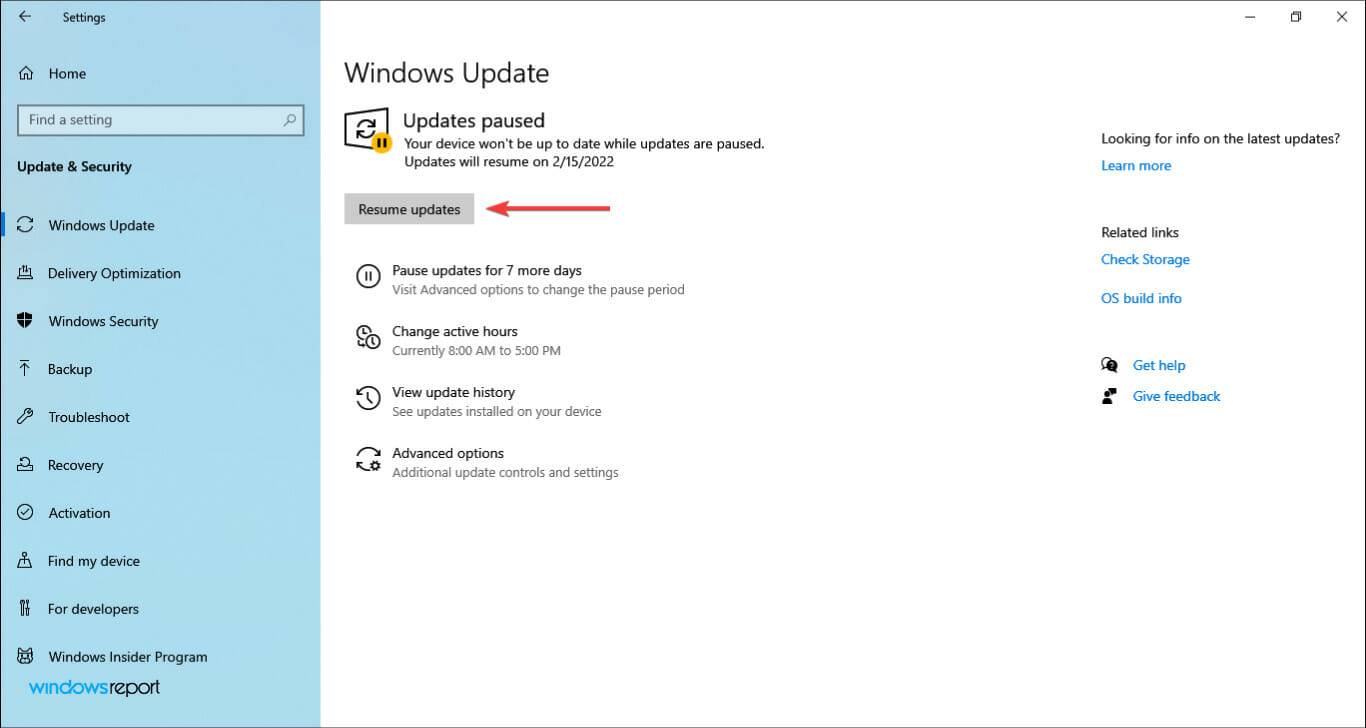
- 完成后,单击Check for updates,然后查看 Windows 11 下载是否正在进行并且没有卡住。
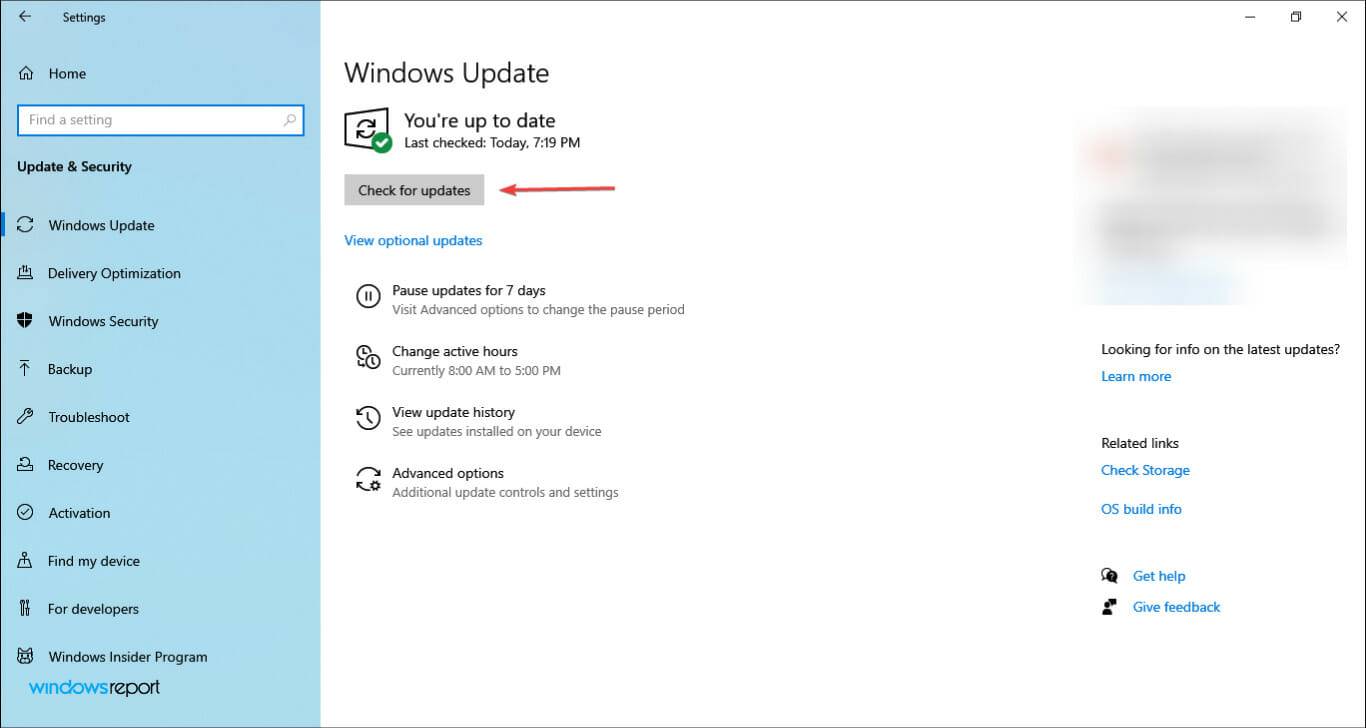
5.重启BITS和Windows Update服务
- 按Windows+R启动运行命令,在文本字段中输入services.msc,然后单击确定或点击Enter启动服务应用程序。
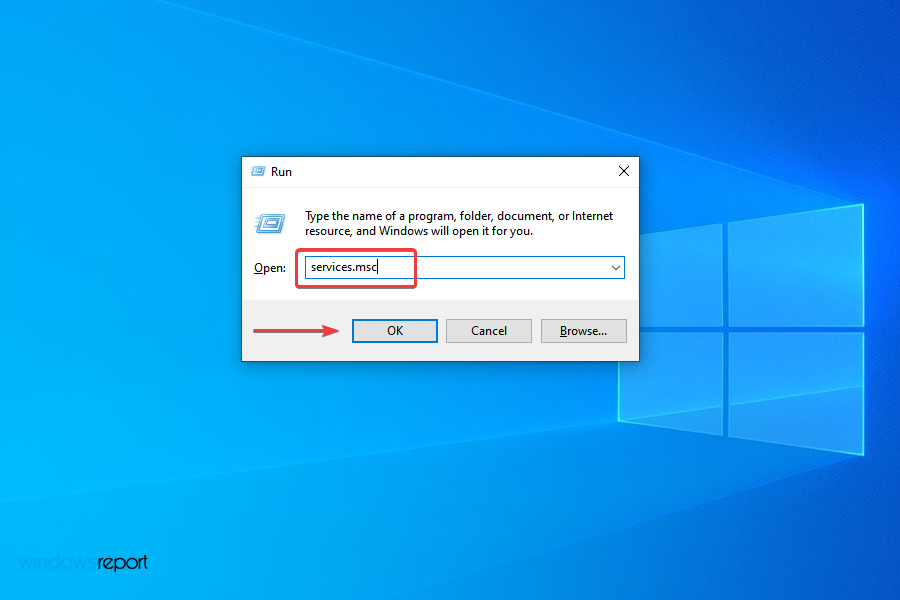
- 现在,找到后台智能传输服务 (BITS),右键单击它,然后从上下文菜单中选择停止。
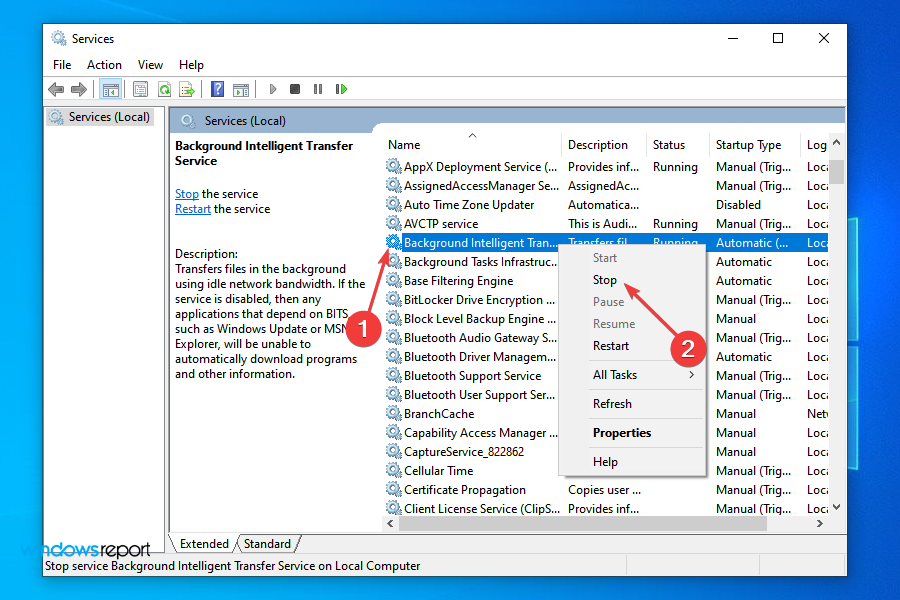
- 同样,右键单击Windows 更新服务,然后从上下文菜单中选择停止。
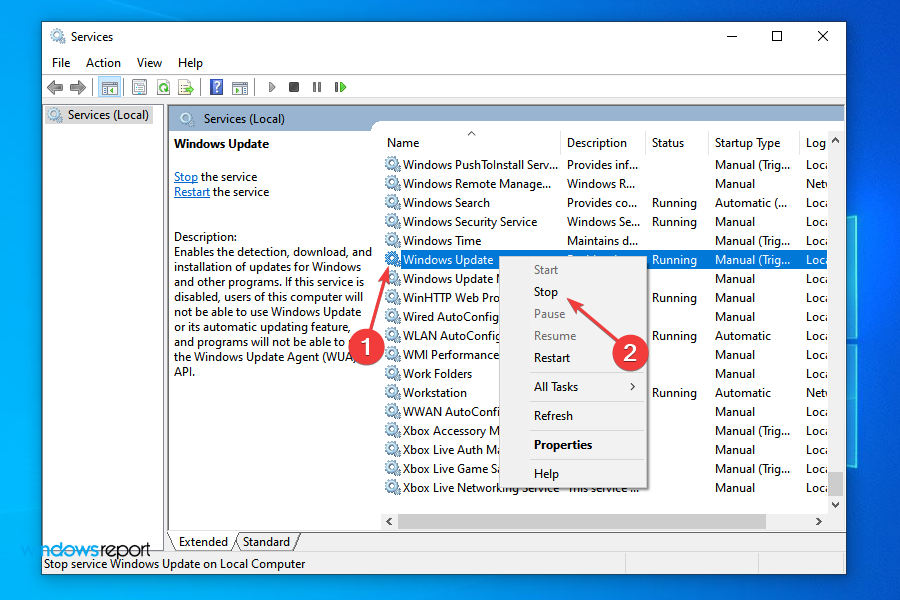
- 完成后,按Windows+E启动文件资源管理器,在顶部地址栏中输入以下路径,然后点击Enter:
C:\Windows\SoftwareDistribution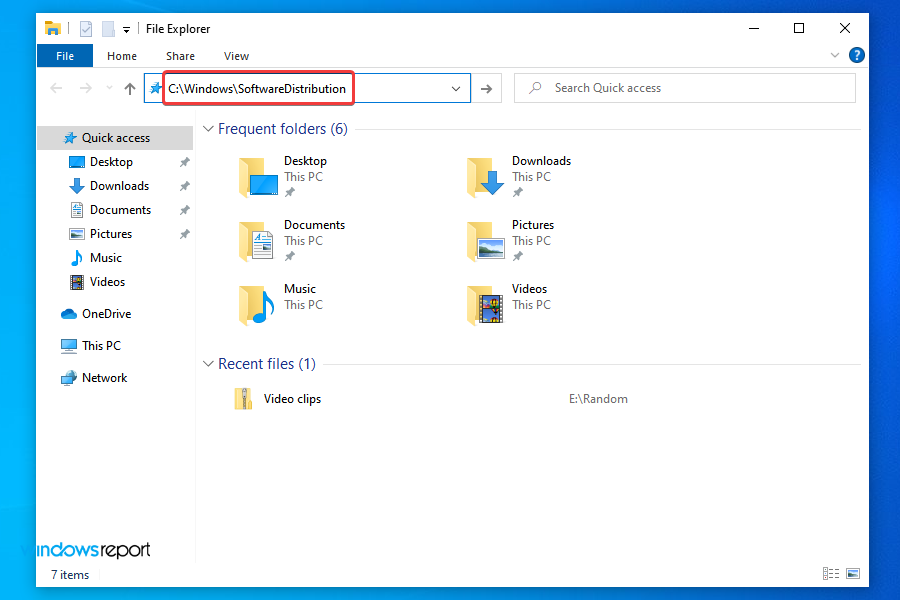
- 现在,按Ctrl+A选择所有文件,右键单击它们,然后从上下文菜单中选择删除。或者,您可以选择文件并按下Del键。选择适当的响应,以防弹出确认提示。
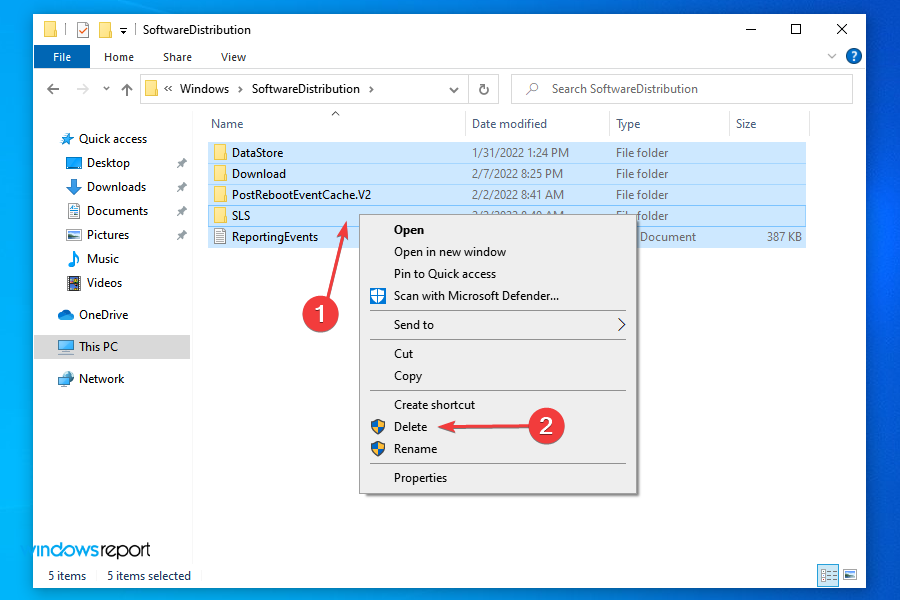
- 删除文件后,导航到服务应用程序,右键单击后台智能传输服务,然后从上下文菜单中选择开始。
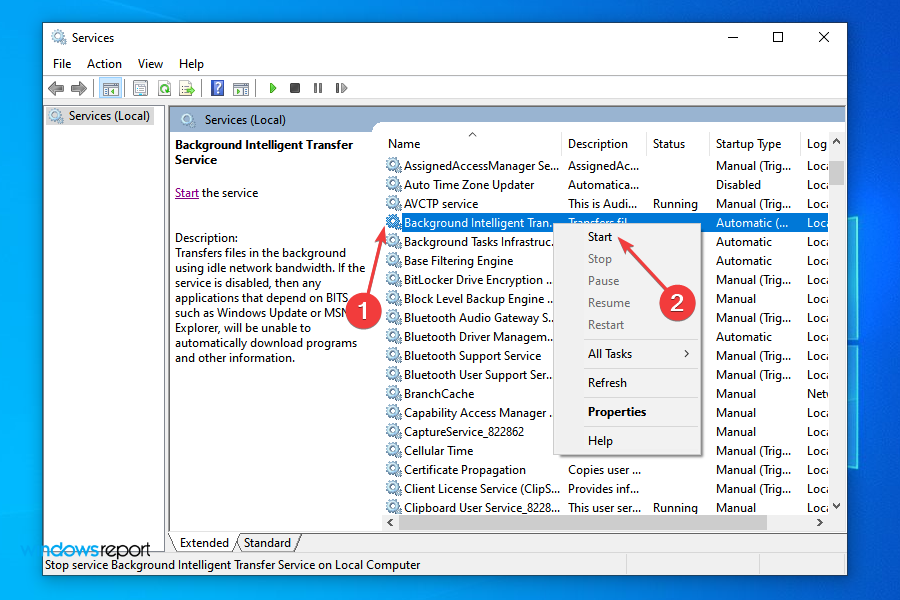
- 最后,右键单击Windows Update服务,然后从上下文菜单中选择开始。
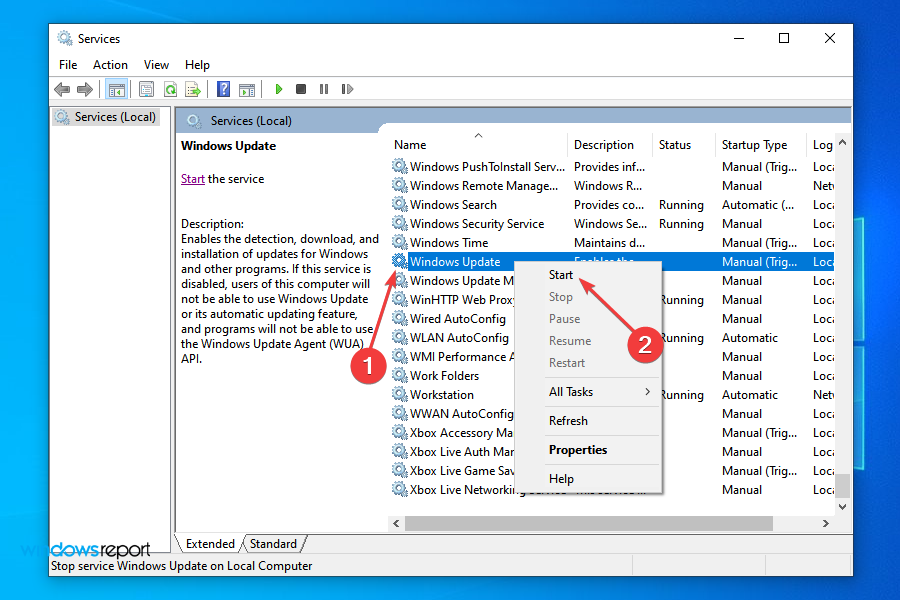
- 现在,检查您是否可以从 Windows Update 下载最新版本。
BITS 服务在后台使用空闲的网络带宽下载文件,Windows 更新依赖它进行下载。如果这两个服务中的任何一个遇到了错误,那么您在升级到 Windows 11 时可能会遇到问题。
另一方面,Software Distribution 文件夹是临时保存更新或升级操作系统的关键文件的位置,直到该过程完成。如果此处的任何文件已损坏,您可能会遇到更新问题。
重新启用 BITS(后台智能传输服务)和 Windows 更新服务并清除软件分发文件夹后,下次尝试 Windows 11 下载不应再卡住。
6.卸载有冲突的驱动
- 按Windows+R启动运行命令,在文本字段中输入devmgmt.msc,然后单击确定启动设备管理器。
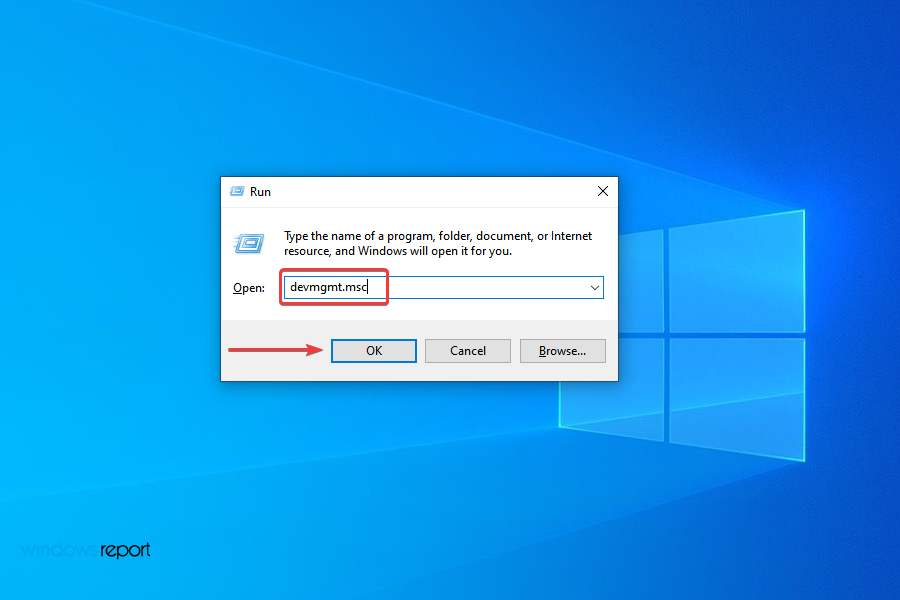
- 现在,找到有问题的类别并双击它以查看其下的设备。
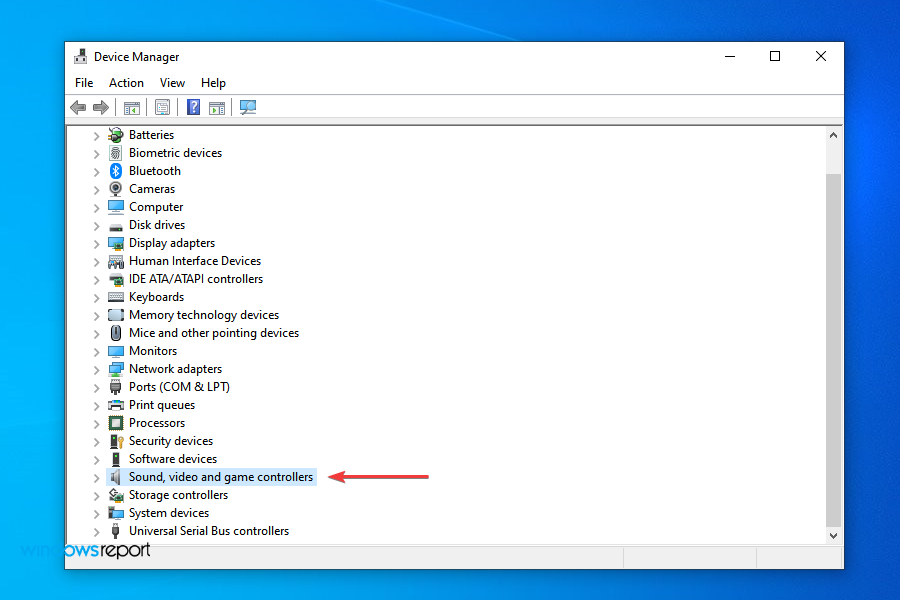
- 右键单击导致 Windows 11 升级卡住的设备,然后从上下文菜单中选择卸载设备。
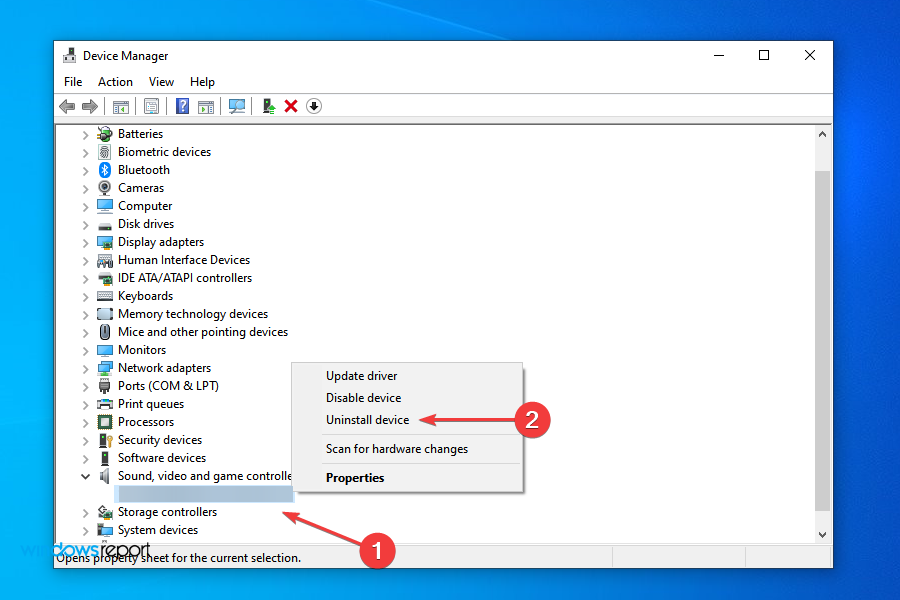
- 勾选删除此设备的驱动程序软件复选框,然后单击卸载。
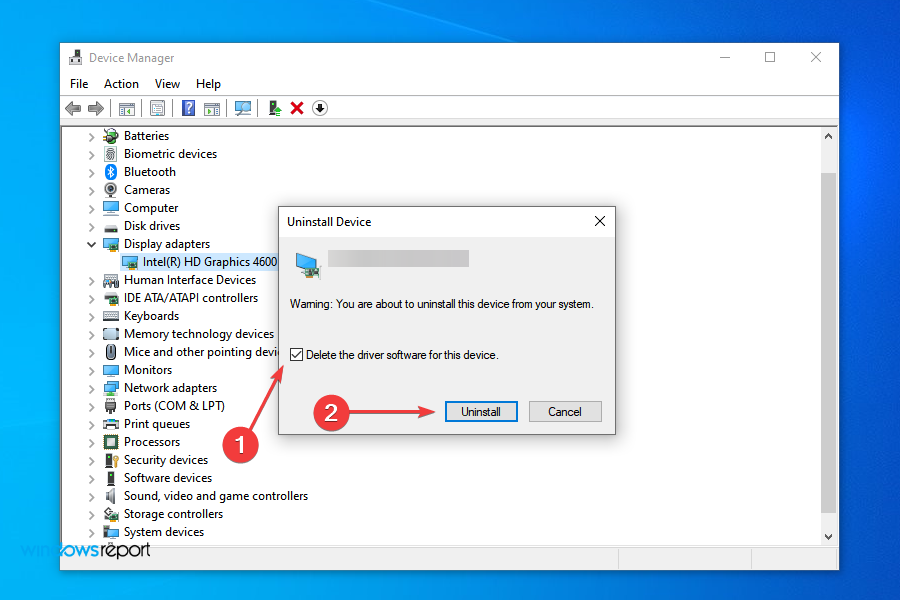
已知有许多设备与升级过程发生冲突,并可能导致 Windows 11 下载卡在 99% 的问题。经过几个论坛后,我们能够识别出科胜讯音频设备。
按照上面列出的步骤检查您是否拥有它,然后卸载设备及其驱动程序。此外,如果您遇到其他冲突设备,也请卸载它们。
7.删除不兼容的应用程序
- 按Windows+R启动运行命令,在文本字段中键入appwiz.cpl,然后单击确定或点击Enter启动程序和功能窗口。
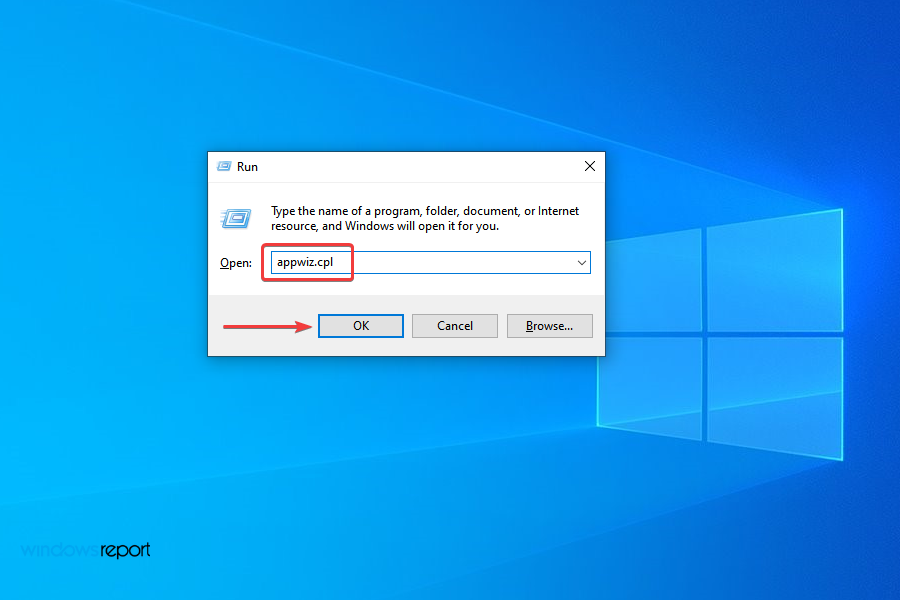
- 现在,选择有冲突的程序,然后单击卸载。
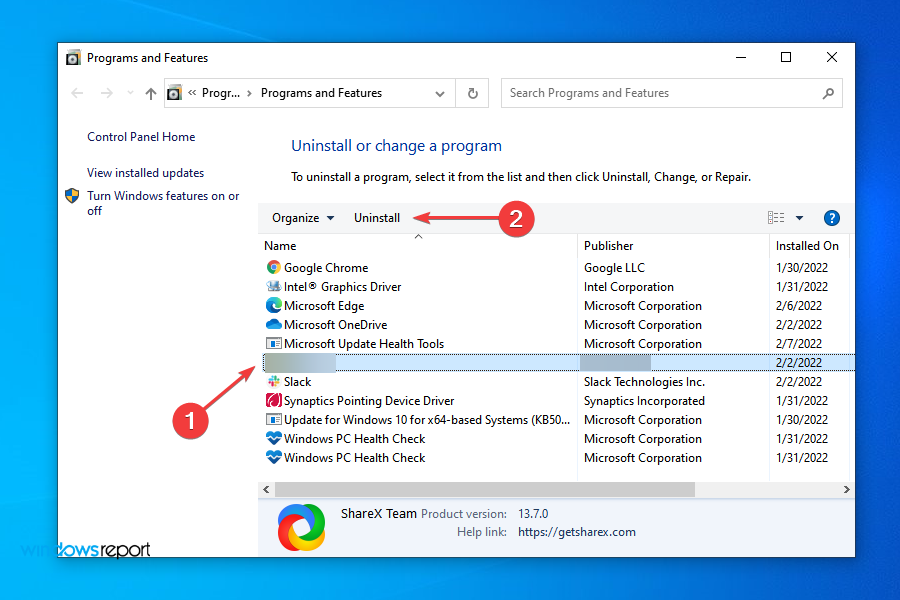
- 在弹出的UAC(用户帐户控制)提示中单击是。
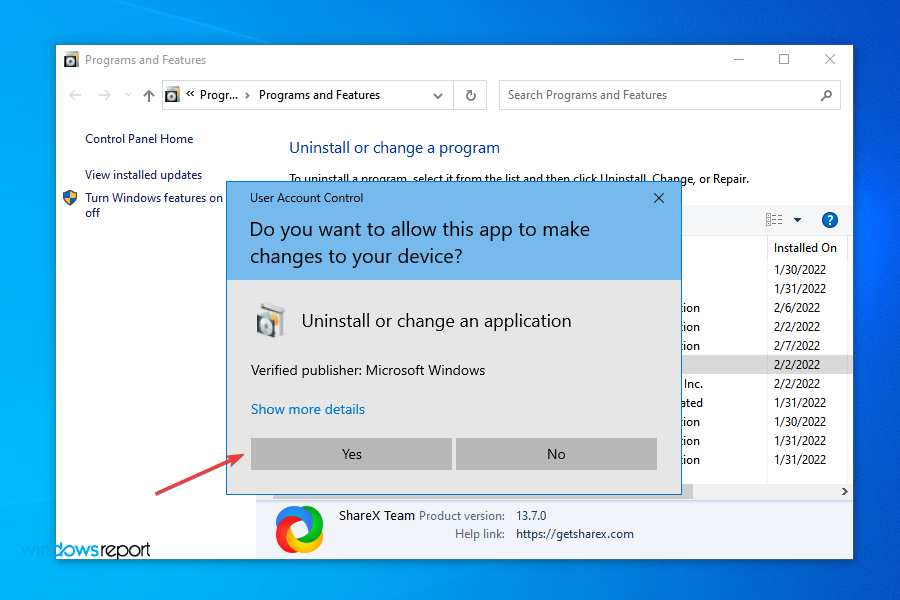
- 同样,也卸载其他有冲突的应用程序。
有些程序与Windows 11不兼容,可能会与升级过程发生冲突,导致它卡在一定的百分比。
尽管大多数早期不兼容的应用程序已经发布了更新并且现在可以在 Windows 11 上正常运行,但有些仍然存在问题。因此,我们无法在此处列出它们,因为在您阅读本文时,它们可能已经进行了更改并且可能兼容。
当您面临 Windows 11 下载卡在 100% 时,只需检查不兼容的应用程序,然后将其卸载。
8. 使用可启动 USB 安装 Windows 11
如果上面列出的方法均无效,您始终可以使用可启动 USB 安装 Windows 11。这个过程相当简单,尽管对于初学者来说可能看起来很复杂。
但是,我们之前链接的专用教程具有分步过程,可以帮助那些不那么精通技术的人。
上述修复应该帮助您度过了 Windows 11 下载卡住阶段,并升级了系统。但是,如果计算机不兼容怎么办?检查以下部分以找出答案。
如何确定我的电脑是否可以运行 Windows 11?
- 下载 Windows PC Health Check 应用程序,然后双击该文件以启动设置。
- 勾选我接受许可协议中的条款复选框,然后单击底部的安装。
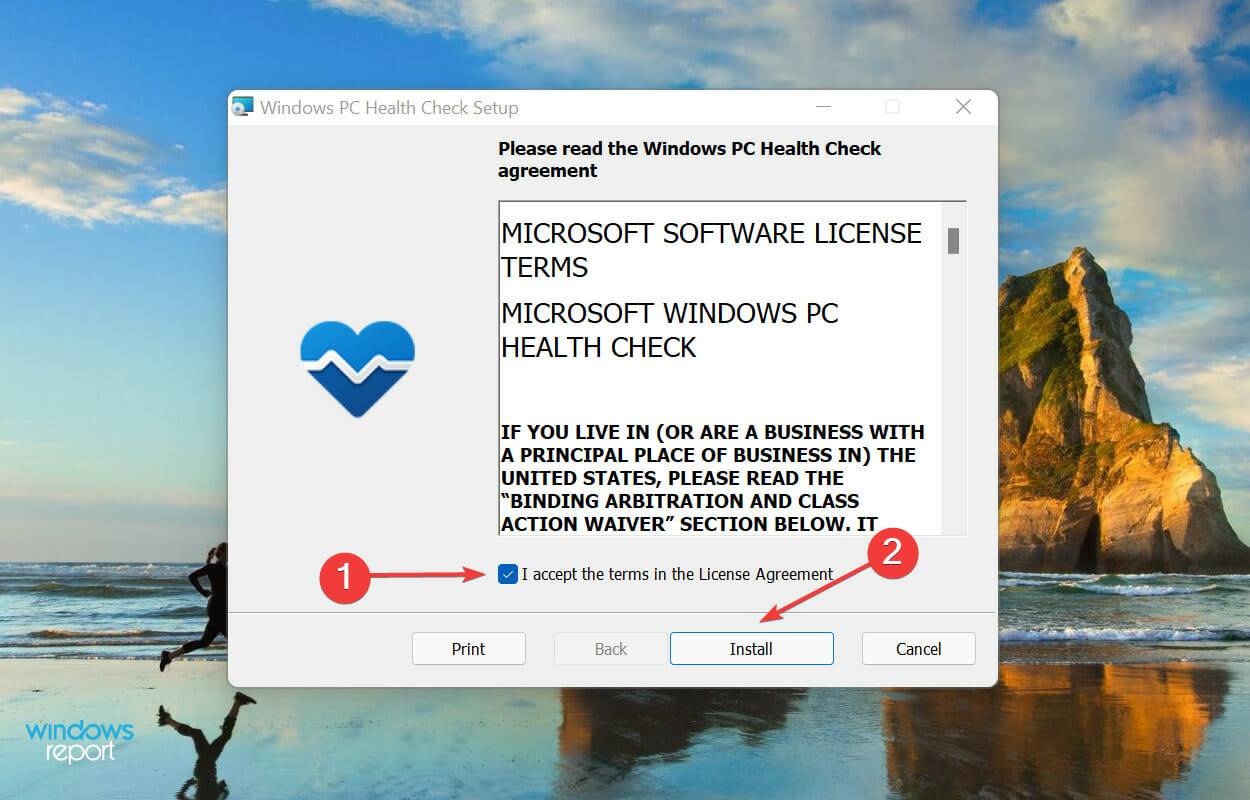
- 接下来,选择Open Windows PC Health Check并单击Finish。
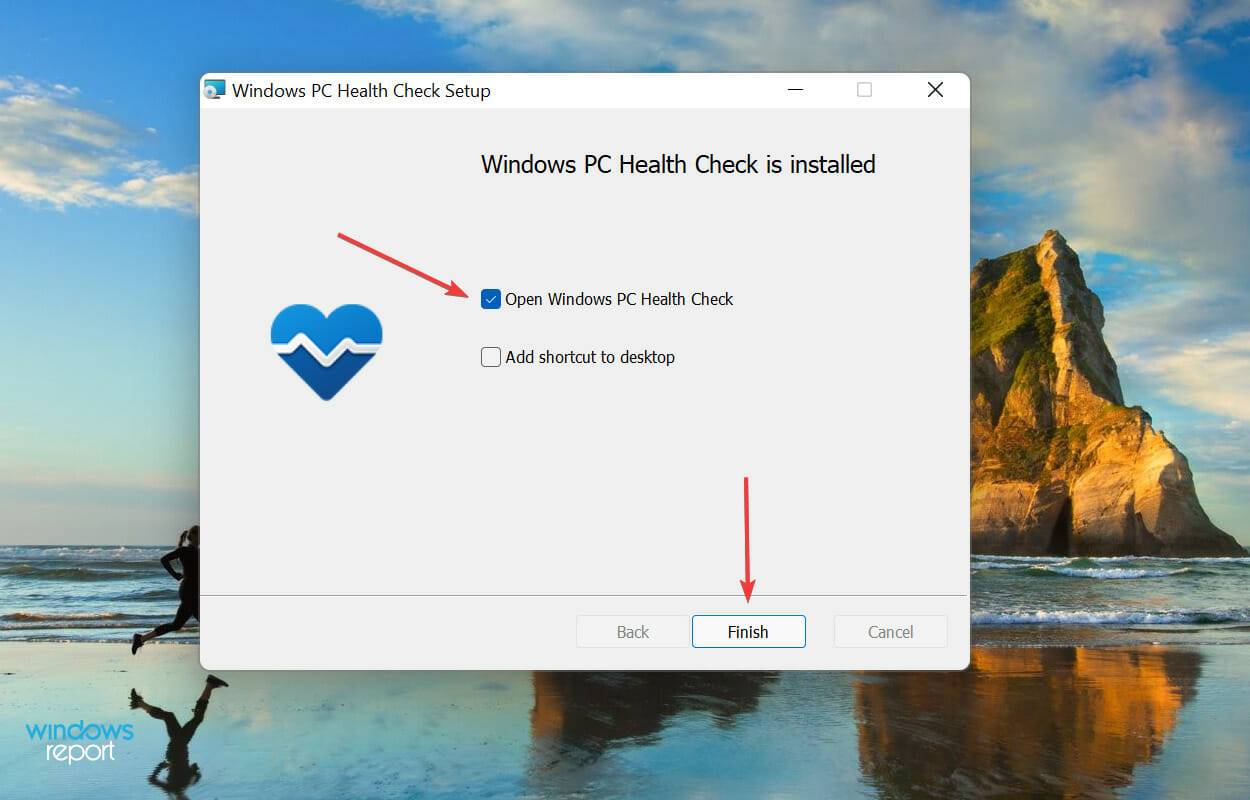
- 当应用程序启动时,单击立即检查按钮。
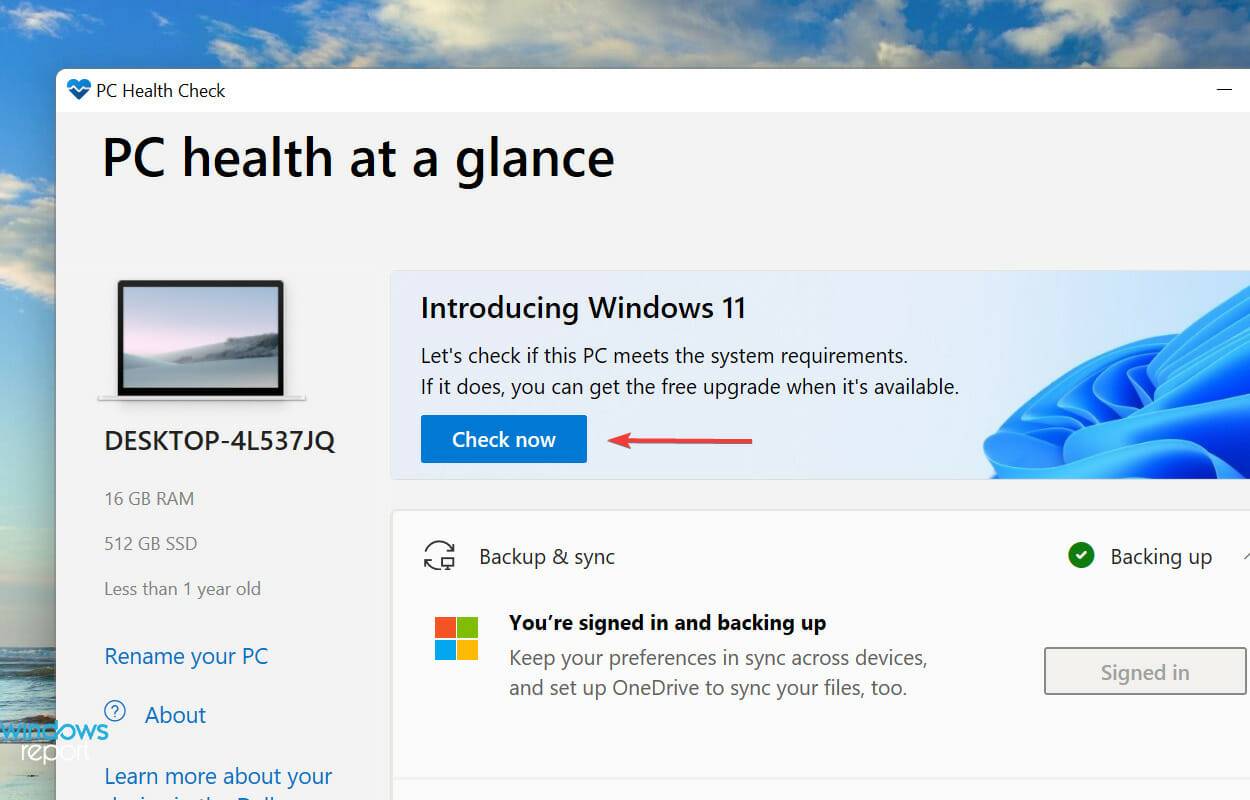
- 扫描完成后,将列出其结果。
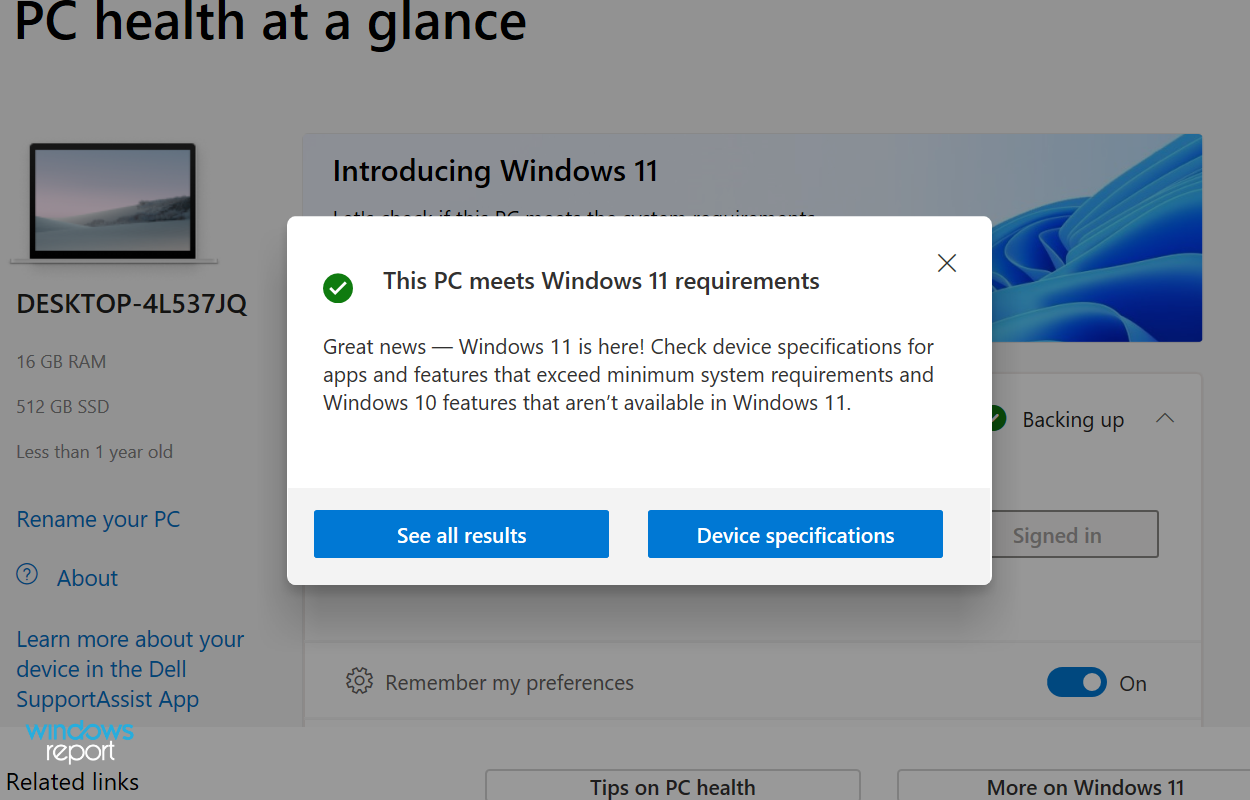
如果您一直计划升级到最新版本,但在检查 Windows 10 中的更新时未列出,则可能是您的计算机不满足Windows 11 的系统要求。
微软发布了Windows PC Health Check 应用程序,它会运行扫描并识别您的系统是否与 Windows 11 兼容。如果不兼容,它会告诉您哪些要求未满足。
在上述情况下,我们发现我们的 PC 与 Windows 11 兼容,我们可以通过 Windows 更新下载并安装它。
但有几位用户报告说,虽然他们的系统满足最低要求,但他们无法在 Windows Update 中找到安装 Windows 11 的选项。
如果您的 PC 不兼容,请不要失去希望!您仍然可以安装最新版本,但需要对计算机进行某些更改。阅读下一部分以找出答案。
好了,本文到此结束,带大家了解了《Windows 11 的下载卡住了?这是你应该做的》,希望本文对你有所帮助!关注golang学习网公众号,给大家分享更多文章知识!
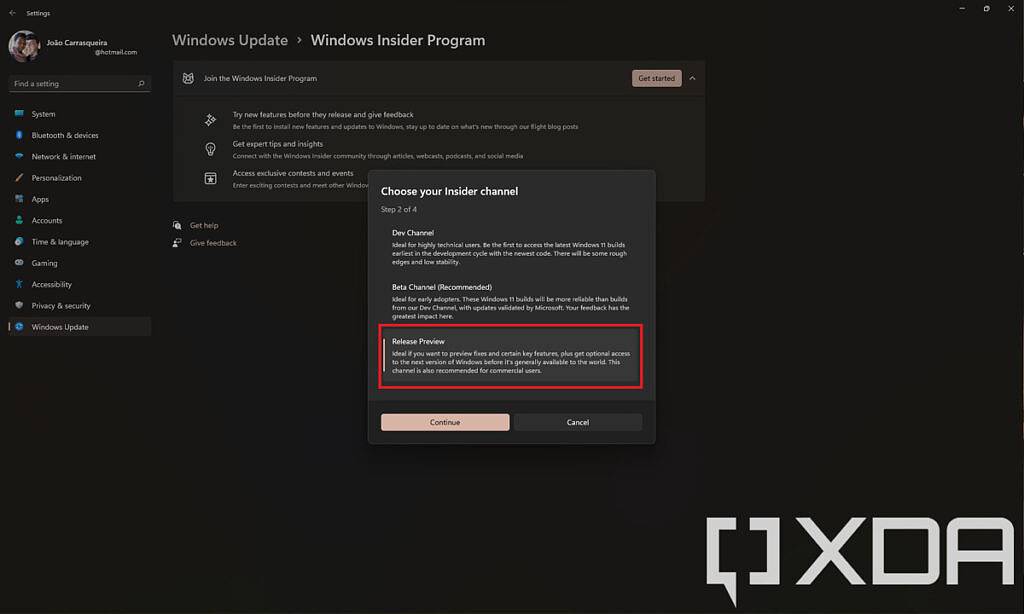 如何在 Windows 11 的第二台显示器上将时间和日期添加到任务栏
如何在 Windows 11 的第二台显示器上将时间和日期添加到任务栏
- 上一篇
- 如何在 Windows 11 的第二台显示器上将时间和日期添加到任务栏
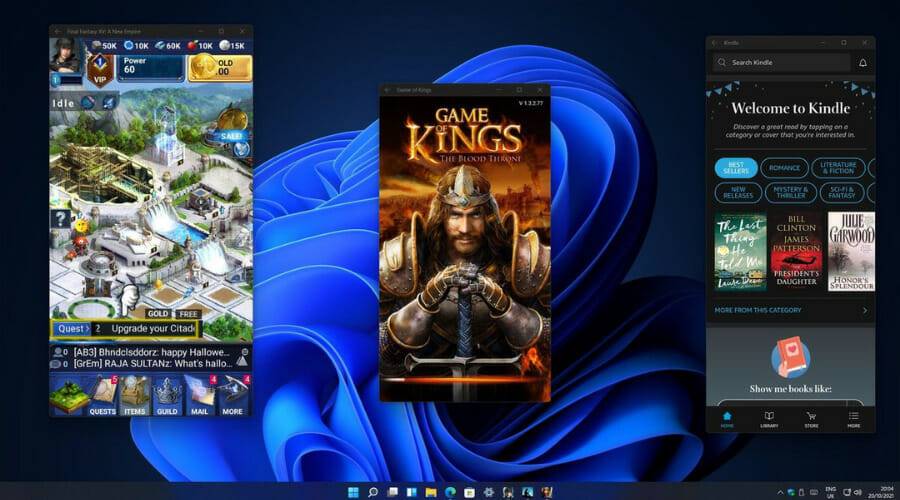
- 下一篇
- Android 应用现在正在 Release Preview 频道中由 Insiders 测试
-

- 文章 · 软件教程 | 2分钟前 | 在线漫画 漫画星球
- 漫画星球登录入口及热门漫画推荐
- 322浏览 收藏
-

- 文章 · 软件教程 | 2分钟前 |
- 作业帮题库免费查答案官网入口
- 161浏览 收藏
-
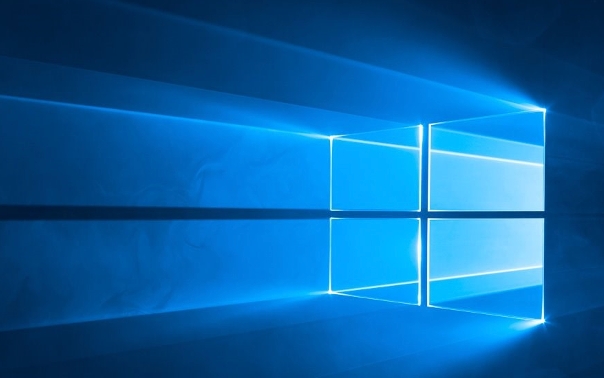
- 文章 · 软件教程 | 3分钟前 |
- Windows公共网络设置修改教程
- 227浏览 收藏
-

- 文章 · 软件教程 | 5分钟前 | 鉴定师APP
- 鉴定师APP换头像教程及审核要求
- 324浏览 收藏
-

- 文章 · 软件教程 | 5分钟前 |
- 抖音月付额度怎么提升?怎么查额度?
- 280浏览 收藏
-

- 文章 · 软件教程 | 6分钟前 |
- 蛋仔派对入口官网快速进入方法
- 232浏览 收藏
-

- 文章 · 软件教程 | 8分钟前 |
- 全国发票查询入口及增值税发票查验方法
- 387浏览 收藏
-
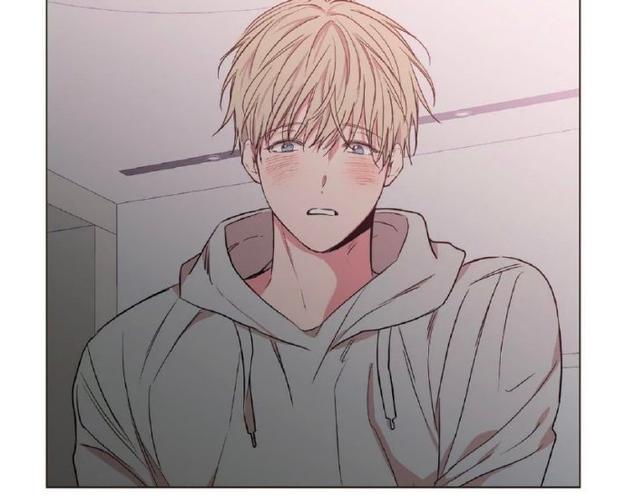
- 文章 · 软件教程 | 10分钟前 | 51动漫 51动漫APP
- 51动漫高速通道及正版资源推荐
- 383浏览 收藏
-

- 文章 · 软件教程 | 13分钟前 | 系统还原
- Windows8.1系统还原技巧分享
- 386浏览 收藏
-

- 文章 · 软件教程 | 17分钟前 | 企查查 企查查App
- 企查查App功能入口及核心功能解析
- 341浏览 收藏
-

- 文章 · 软件教程 | 20分钟前 |
- Win11如何关闭开机启动项
- 442浏览 收藏
-

- 文章 · 软件教程 | 26分钟前 |
- SK与TE之间填什么?
- 144浏览 收藏
-

- 前端进阶之JavaScript设计模式
- 设计模式是开发人员在软件开发过程中面临一般问题时的解决方案,代表了最佳的实践。本课程的主打内容包括JS常见设计模式以及具体应用场景,打造一站式知识长龙服务,适合有JS基础的同学学习。
- 543次学习
-

- GO语言核心编程课程
- 本课程采用真实案例,全面具体可落地,从理论到实践,一步一步将GO核心编程技术、编程思想、底层实现融会贯通,使学习者贴近时代脉搏,做IT互联网时代的弄潮儿。
- 516次学习
-

- 简单聊聊mysql8与网络通信
- 如有问题加微信:Le-studyg;在课程中,我们将首先介绍MySQL8的新特性,包括性能优化、安全增强、新数据类型等,帮助学生快速熟悉MySQL8的最新功能。接着,我们将深入解析MySQL的网络通信机制,包括协议、连接管理、数据传输等,让
- 500次学习
-

- JavaScript正则表达式基础与实战
- 在任何一门编程语言中,正则表达式,都是一项重要的知识,它提供了高效的字符串匹配与捕获机制,可以极大的简化程序设计。
- 487次学习
-

- 从零制作响应式网站—Grid布局
- 本系列教程将展示从零制作一个假想的网络科技公司官网,分为导航,轮播,关于我们,成功案例,服务流程,团队介绍,数据部分,公司动态,底部信息等内容区块。网站整体采用CSSGrid布局,支持响应式,有流畅过渡和展现动画。
- 485次学习
-

- ChatExcel酷表
- ChatExcel酷表是由北京大学团队打造的Excel聊天机器人,用自然语言操控表格,简化数据处理,告别繁琐操作,提升工作效率!适用于学生、上班族及政府人员。
- 3353次使用
-

- Any绘本
- 探索Any绘本(anypicturebook.com/zh),一款开源免费的AI绘本创作工具,基于Google Gemini与Flux AI模型,让您轻松创作个性化绘本。适用于家庭、教育、创作等多种场景,零门槛,高自由度,技术透明,本地可控。
- 3564次使用
-

- 可赞AI
- 可赞AI,AI驱动的办公可视化智能工具,助您轻松实现文本与可视化元素高效转化。无论是智能文档生成、多格式文本解析,还是一键生成专业图表、脑图、知识卡片,可赞AI都能让信息处理更清晰高效。覆盖数据汇报、会议纪要、内容营销等全场景,大幅提升办公效率,降低专业门槛,是您提升工作效率的得力助手。
- 3594次使用
-

- 星月写作
- 星月写作是国内首款聚焦中文网络小说创作的AI辅助工具,解决网文作者从构思到变现的全流程痛点。AI扫榜、专属模板、全链路适配,助力新人快速上手,资深作者效率倍增。
- 4717次使用
-

- MagicLight
- MagicLight.ai是全球首款叙事驱动型AI动画视频创作平台,专注于解决从故事想法到完整动画的全流程痛点。它通过自研AI模型,保障角色、风格、场景高度一致性,让零动画经验者也能高效产出专业级叙事内容。广泛适用于独立创作者、动画工作室、教育机构及企业营销,助您轻松实现创意落地与商业化。
- 3968次使用
-
- pe系统下载好如何重装的具体教程
- 2023-05-01 501浏览
-
- qq游戏大厅怎么开启蓝钻提醒功能-qq游戏大厅开启蓝钻提醒功能教程
- 2023-04-29 501浏览
-
- 吉吉影音怎样播放网络视频 吉吉影音播放网络视频的操作步骤
- 2023-04-09 501浏览
-
- 腾讯会议怎么使用电脑音频 腾讯会议播放电脑音频的方法
- 2023-04-04 501浏览
-
- PPT制作图片滚动效果的简单方法
- 2023-04-26 501浏览



